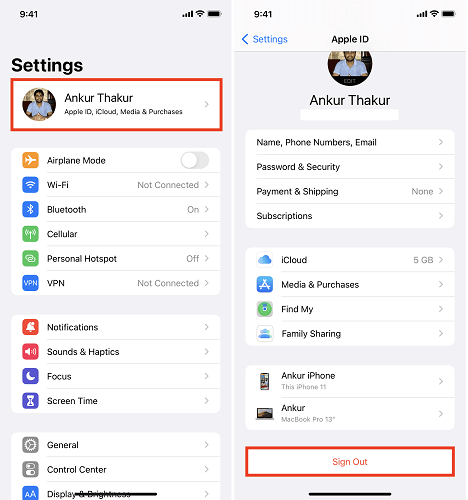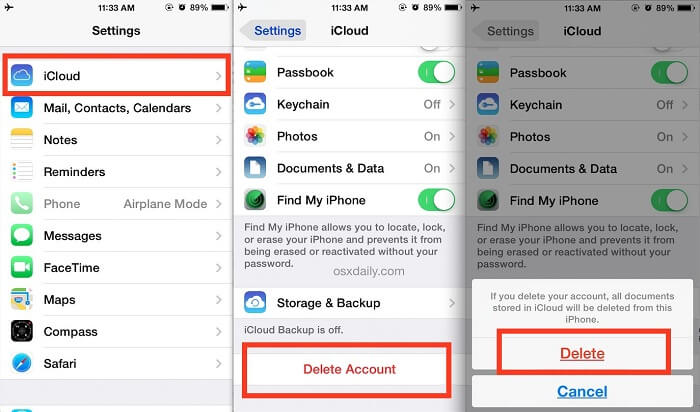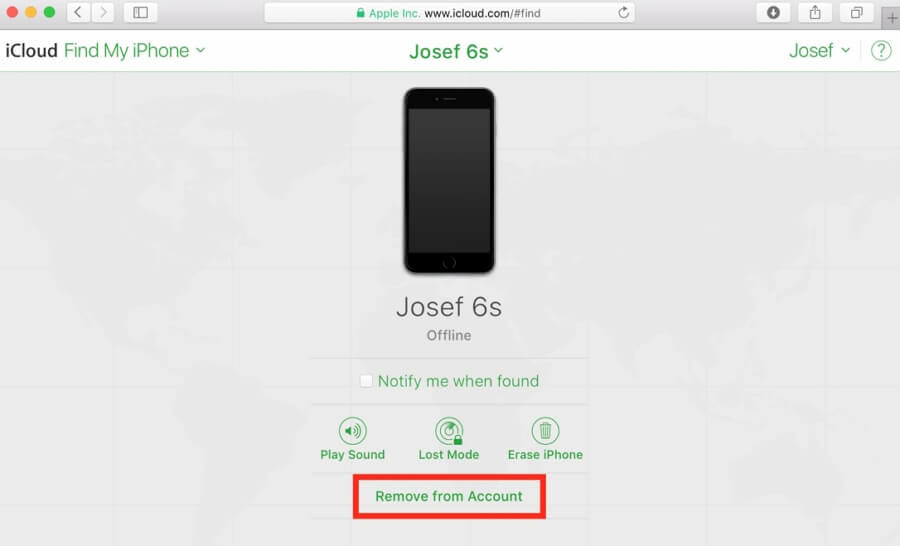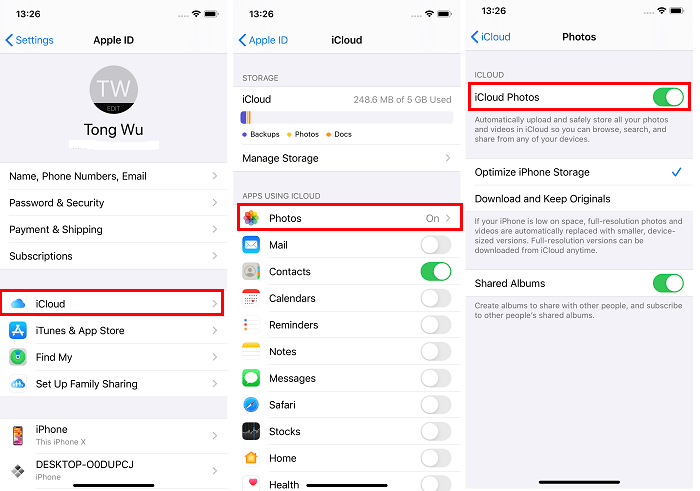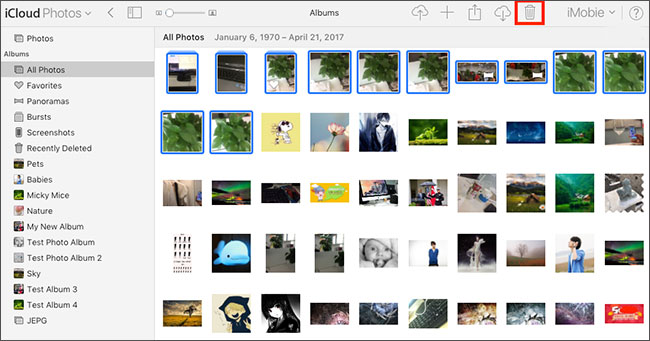Hay muchas situaciones en las que puedes necesitar eliminar iCloud de un iPhone. Por ejemplo, si piensas vender o regalar tu iPhone o iPad a otras personas. Del mismo modo, si has comprado un iPhone de segunda mano pero está vinculado a la cuenta de iCloud del propietario anterior. Sea cual sea tu propósito para eliminar tu cuenta de iCloud y tanto si recuerdas la contraseña de iCloud como si no, esta guía te mostrará cómo eliminar iCloud de un iPhone con o sin contraseña.
| 🔓 |
Herramienta |
Eficacia |
| Sin contraseña |
Desbloqueador de iPhone |
Con ella, puedes eliminar permanentemente una cuenta de iCloud de tu iPhone y configurarla como nueva. |
| Con contraseña |
Ajustes |
Elimina iCloud del iPhone temporalmente a través de Ajustes: Ve a Ajustes > iCloud> Eliminar cuenta/Cerrar sesión. |
| iCloud.com |
Puedes ir al sitio web oficial de iCloud para eliminar la cuenta de tu dispositivo iOS de forma remota. |
Nota: Antes de utilizar cualquiera de los métodos siguientes para eliminar tu cuenta de iCloud, es mejor que hagas una copia de seguridad de tu iPhone o iPad para evitar la pérdida innecesaria de datos debido a una operación incorrecta. EaseUS MobiMover gratis puede mover todos los datos esenciales de tu dispositivo a tu ordenador para hacer una copia de seguridad, incluyendo mensajes, fotos, vídeos, contactos, etc.Parte 1. Cómo eliminar iCloud del iPhone sin contraseña
Cómo eliminar iCloud del iPhone sin contraseña
Eliminar una cuenta de iCloud puede ser bastante sencillo si conoces la contraseña del ID de Apple. Pero si, por desgracia, no recuerdas la contraseña o no puedes ponerte en contacto con el ex propietario, ¿cómo se elimina una cuenta de iCloud?
En ese caso, tienes que tomar algunas medidas duras, como utilizar algún desbloqueador de iPhone de terceros como EaseUS MobiUnlock para ayudarte. Con él, puedes desbloquear el iPhone sin la contraseña de su pantalla de bloqueo y eliminar el ID de Apple anterior o la pantalla de bloqueo de activación de iCloud sin contraseña. Aparte de eso, también incluye muchas otras funciones, como:
- Eliminar el ID de Apple y la cuenta de iCloud del dispositivo iOS
-
Anular el código de tiempo de pantalla en iPhone/iPad
- Eliminar la contraseña de la pantalla del iPhone, iPad o iPod touch
- Eliminar el cifrado de la copia de seguridad de iTunes sin conocer la contraseña
- Explora, restaura y exporta de forma segura las contraseñas almacenadas en tu dispositivo
A continuación te explicamos cómo eliminar el ID de Apple sin contraseña con EaseUS MobiUnlock.
Recordatorio: Antes de empezar, asegúrate de que has activado la autenticación de dos factores para tu ID de Apple. Si alguna vez has establecido un bloqueo de pantalla para tu dispositivo, asegúrate de que puedes recordar el código de acceso porque necesitamos que confíes en este ordenador en tu dispositivo.
Paso 1. Inicia EaseUS MobiUnlock en tu ordenador y conecta tu iPhone o iPad. Selecciona "Eliminar ID de Apple" en la página de inicio de este programa.
Paso 2. A continuación, nuestro programa empezará a reconocer tu dispositivo. Una vez detectado tu dispositivo, haz clic en "Iniciar" para continuar. A continuación, tendrás que descargar un firmware. Cuando el firmware esté listo, haz clic en "Desbloquear ahora".
Paso 3. Aparecerá una pantalla de advertencia que te pedirá que introduzcas la información necesaria. Procede introduciendo lo que necesita y luego pulsa el botón "Desbloquear".
Paso 4. Espera a que se elimine tu ID de Apple. A continuación, podrás volver a acceder a tu dispositivo con un nuevo ID de Apple.
Una vez eliminada tu cuenta de iCloud, podrás iniciar sesión con otra cuenta de iCloud. Del mismo modo, puedes eliminar el ID de Apple de otra persona de tu iPhone con pasos similares. Además, consulta Eliminación gratuita del bloqueo de activación de iCloud para obtener más información si quieres encontrar software o servicios gratuitos sobre cómo anular el bloqueo de activación tras un restablecimiento de fábrica.
Parte 2. Cómo eliminar iCloud del iPhone con contraseña
Es fácil realizar cómo eliminar el ID de Apple del iPhone si puedes recordar la contraseña de tu ID de Apple. Puedes hacerlo a través de los Ajustes o en la página de iCloud sin utilizar ningún software de terceros. Antes de continuar con estos pasos, debes tener en cuenta que eliminar la cuenta de iCloud de un iPhone eliminará los documentos almacenados en iCloud de tu iPhone o iPad. Si no quieres perder datos, haz una copia de tus archivos importantes por adelantado.
Método 1. Eliminar iCloud del iPhone a través de la app Ajustes
Si recuerdas la contraseña de iCloud, puedes seguir estos pasos para eliminar iCloud. O, si el anterior propietario de tu dispositivo está cerca de ti, puedes pedirle que siga estos pasos para desbloquear su cuenta de iCloud.
En iOS 10.3 o posterior:
Paso 1. En tu iPhone o iPad, abre la app Ajustes.
Paso 2. Haz clic en [tu nombre]. A continuación, desplázate hacia abajo y haz clic en "Cerrar sesión".
Paso 3. Introduce la contraseña de tu ID de Apple y pulsa "Desactivar".
![Cerrar sesión en iCloud]()
En iOS 10.2 o anterior:
Paso 1. Abre la app Ajustes de tu iPhone o iPad.
Paso 2. Elige "iCloud" y haz clic en "Cerrar sesión".
Paso 3. Elige "Eliminar de mi iPhone" y vuelve a pulsar "Eliminar de mi iPhone" para confirmar tu elección.
![Cerrar sesión en iCloud - 1]()
Método 2. Borrar iCloud del iPhone a través de la página de iCloud
Si el ex propietario de tu dispositivo no está cerca de ti, puedes pedirle que elimine su cuenta de iCloud en un ordenador de forma remota siguiendo estos pasos. Mientras que si no puedes contactar con él, prueba otras soluciones introducidas en esta guía. Eliminar la cuenta de iCloud del dispositivo actual también es esencial si quieres regalar o vender tu iPhone.
Paso 1. En tu ordenador, dirígete a https://www.icloud.com/.
Paso 2. Inicia sesión con tu ID de Apple y tu contraseña.
Paso 3. Haz clic en la opción "Buscar mi iPhone" de la pantalla principal.
Paso 4. Haz clic en la opción "Todos los dispositivos" y, a continuación, elige el dispositivo que deseas eliminar.
Paso 5. Haz clic en "Eliminar de la cuenta".
![Eliminar la cuenta de iCloud en la página de iCloud]()
Parte 3. Cómo eliminar fotos de iCloud pero conservarlas en el iPhone
Teniendo en cuenta que algunas personas pueden querer eliminar fotos de iCloud pero no del iPhone, recopilamos los pasos para ti.
Paso 1. En tu iPhone, iPad o iPod touch, ve a Ajustes.
Paso 2. Toca [tu nombre] en la parte superior.
Paso 3. Toca "iCloud", luego "Fotos" y desactiva "Fotos de iCloud".
![Desactiva las fotos de iCloud a través de la app Ajustes]()
Paso 4. Ahora, navega hasta tu ordenador y abre iCloud.com.
Paso 5. Inicia sesión con tu ID de Apple y tu contraseña.
Paso 6. Haz clic en "Fotos" y podrás eliminar las fotos que no quieras.
![Eliminar fotos de iCloud]()
Lo esencial
Eso es todo acerca de nuestra guía sobre cómo eliminar iCloud del iPhone. Eliminar una cuenta de iCloud no es fácil, pero nuestra guía ha recopilado las soluciones factibles. Antes de adoptar cualquiera de las soluciones anteriores, será mejor que hagas una copia de seguridad de tu dispositivo con antelación. Esperamos que estos consejos te sean útiles.
Cómo eliminar iCloud del iPhone Preguntas frecuentes
1. ¿Cómo desvinculo un iPhone de un ID de Apple?
Si tu iPhone está vinculado a un ID de Apple pero quieres eliminarlo, puedes seguir los pasos que se indican a continuación:
- En tu iPhone/iPad: ve a Ajustes > Tu nombre > Medios y compras > Ver cuenta > Eliminar este dispositivo.
- En tu PC: abre Apple Music o Apple TV, haz clic en tu nombre en la parte inferior y elige Ver mi cuenta > Gestionar dispositivos > Eliminar el dispositivo.
- En tu Mac: abre Apple Music o Apple TV, haz clic en Cuenta > Configuración de la cuenta > Gestionar dispositivos > Eliminar.
2. ¿Eliminar un dispositivo de iCloud lo borra todo?
Si piensas regalar o vender tu dispositivo, debes eliminarlo de tu cuenta de iCloud vinculada y borrar todo de tu iPhone. Así, todo habrá desaparecido. Sin embargo, si has activado la copia de seguridad de iCloud en tu dispositivo, todos los datos se almacenarán en iCloud y podrás restaurar el archivo de copia de seguridad.